Dạo gần đây có rất nhiều người bàn tán về Discord, nhưng thông tin về nó là gì và cách sử dụng rất khó tìm. Vì vậy, bài viết này sẽ đưa ra một số thông tin cơ bản cho những người mới bắt đầu.
Discord là gì?
Discord là hệ thống trò chuyện bằng giọng nói và văn bản, cho phép giao tiếp với những người khác đang chơi cùng một trò chơi với bạn. Bất cứ ai cũng có thể tạo ra một máy chủ lưu trữ thảo luận bất cứ điều gì họ muốn. Có một máy chủ được thiết lập cho Eve: Valkyrie, và một cộng đồng đã thành lập ở đây. Bạn có thể tìm người để nói chuyện về Valkyrie và tạo lập các đội với hầu hết các thời điểm trong ngày.
Tại sao nên sử dụng Discord?
Chắc chắn có những kênh giao tiếp có sẵn trong trò chơi Valkyrie, nhưng vào thời điểm này, nó còn một số thiếu sót mà Discord đã giải quyết một cách tuyệt vời. Một điểm đáng chú ý là kênh giao tiếp bằng giọng nói trong Discord luôn luôn bật, trong khi kênh giao tiếp trong trò chơi chỉ hoạt động khi người chơi đang ở trong một trận đấu. Nếu chỉ sử dụng các kênh giao tiếp có sẵn trong trò chơi, người chơi sẽ mất liên lạc với đồng đội của mình ngay khi kết thúc trận đấu. Do đó bạn không thể chia sẻ niềm vui thắng trận với đồng đội hoặc thảo luận những thiếu sót, sai lầm trong trận đấu. Ngược lại, trong Discord, người chơi có thể nói chuyện với bất cứ ai, bất cứ lúc nào miễn là họ đang ở trong cùng một kênh giao tiếp, thậm chí không cần phải ở trong cùng một đội hình với bạn. Điều này sẽ giúp ích khi muốn mời tổ đội hoặc tổ chức một nhóm lớn hơn thành các đội để chiến đấu lẫn nhau. Một ưu điểm nữa của Discord là chất lượng giọng nói tốt hơn so với trong trò chơi, không bị mất giọng và giao tiếp rõ ràng hơn.
Discord cũng có một vài kênh trò chuyện văn bản cũng như tin nhắn cá nhân giữa người dùng. Điều này rất tuyệt vời khi bạn không thể hoặc không muốn sử dụng các kênh giao tiếp bằng giọng nói để trò chuyện.
Vậy làm thế nào để có được Discord?
Trước hết, bạn cần một lời mời từ máy chủ Eve: Valkyrie Discord. Thành viên cộng đồng @gigai đã tạo URL dễ dàng này để nhận lời mời:
Nhấp vào liên kết này và sau đó tạo một tài khoản miễn phí. Ngay khi đăng nhập, bạn sẽ được kết nối với máy chủ Eve: Valkyrie Discord.
Bạn cũng nên cài đặt một ứng dụng gốc của Discord thay vì sử dụng giao diện web. Nó sử dụng ít tài nguyên máy tính và thường chạy tốt hơn so với phiên bản web.
Cách sử dụng Discord để giao tiếp bằng giọng nói
Đối với người dùng Oculus Rift
Khi cài đặt Discord, nó sẽ tự động được cấu hình để sử dụng các thiết bị nhập/xuất âm thanh mặc định. Thông thường người dùng không muốn sử dụng thiết bị âm thanh mặc định này nếu đang sử dụng Rift. Vì vậy, điều đầu tiên cần làm là cấu hình Discord sử dụng Rift cho đầu vào/đầu ra âm thanh.
Bước 1: Nhấp vào biểu tượng bánh răng nhỏ gần tên người dùng, dưới cùng bên trái của cửa sổ Discord.
Bước 2: Nhấp vào "Voice" trong "User Settings”.
Bước 3: Chọn "Rift Audio" làm thiết bị đầu vào và đầu ra.
Bước 4: Nếu muốn sử dụng Push to Talk, hãy chọn nó trong "Input Mode" và sau đó chọn một key binding cho PTT. Nếu không, hãy giữ nó ở chế độ "Voice Activity” và chỉ phát giọng nói bất cứ khi nào bạn nói.
Bước 5: Nhấn "Done" khi đã hoàn tất.
Đối với người chơi PSVR
Người chơi PSVR có thể cài đặt Discord trên thiết bị di động hoặc máy tính để bàn, sau đó chia âm thanh cho tai nghe bằng cách sử dụng bộ chia hoặc tai nghe hỗ trợ đồng thời Bluetooth và đầu vào jack cắm tai nghe.
Bây giờ khi đã sẵn sàng để trò chuyện với ai đó, bạn có thể tham gia một kênh giao tiếp bằng giọng nói. Nhấp vào biểu tượng Valkyrie ở phía bên trái của cửa sổ Discord để hiển thị danh sách các kênh giao tiếp bằng giọng nói và văn bản, các kênh thoại sẽ nằm trong tiêu đề "Voice Channel”. Có "Valkyrie General" và một loạt các kênh khác được đặt tên theo các hành tinh. Tất cả về cơ bản đều giống nhau. Ngoài ra còn có các kênh thoại gọi là "NA Players Looking to Squad" và "Players EU Looking to Squad", mục đích của nó là tìm đội chơi.
Bạn có thể xem những ai có trong những kênh giao tiếp thoại này vì tên của họ sẽ được liệt kê bên dưới tên kênh. Đừng cảm thấy ngại khi tham gia kênh thoại có người trong đó. Mọi người trong Discord đều có mục đích là tìm và gặp người chơi mới, vì vậy bạn hoàn toàn được chào đón trong bất kỳ kênh nào trong số những kênh này. Chỉ cần nhấp vào tên kênh để tham gia. Tự giới thiệu và yêu cầu một người mời đội nếu muốn.
Nếu không thấy bất kỳ ai trong kênh, bạn có thể tự tham gia. Rất có thể, ai đó sẽ sớm đến và tham gia kênh của bạn, tự giới thiệu và yêu cầu bạn mời đội tuyển.
Lưu ý quan trọng:
Trong khi đang chơi trò chơi kết nối với Discord, người chơi nên đảm bảo tắt kênh giao tiếp trong trò chơi, bật cùng một lúc có thể tạo tiếng vang, phản hồi và các âm thành gây nhiễu khác. Trong trận đấu, nhấn nút "Start" trên bộ điều khiển, sau đó bấm trên thanh analog bên phải để bật hoặc tắt kênh giao tiếp trong trò chơi.
Người chơi có thể tắt tiếng hoặc ngắt kết nối kênh thoại của mình bằng cách nhấp vào nút tương ứng bên cạnh tên người dùng ở dưới cùng bên trái của cửa sổ Discord. Điều này rất hữu ích nếu cần sự riêng tư hoặc yên tĩnh, nhưng hãy lưu ý rằng ngay cả khi tắt kênh giao tiếp trong trò chơi, mic trong trò chơi vẫn hoạt động. Vì vậy, các thành viên trong một đội sử dụng kênh giao tiếp trong trò chơi thay vì Discord sẽ nghe thấy bất cứ điều gì bạn nói thông qua mic khi đang trong một trận đấu.
Khi thực hiện giao tiếp xong, đảm bảo ngắt kết nối bằng cách nhấp vào nút ngắt kết nối ở cuối danh sách kênh. Nếu không, bạn có thể vô tình phát âm thanh quay microphone Rift đang truy cập vào kênh.
Cách sử dụng kênh giao tiếp bằng văn bản trên Discord.
Có một số kênh văn bản được cài đặt trên máy chủ Valkyrie Discord. Chúng được liệt kê ở bên trái theo tiêu đề "Text Channels”. Ngoài ra còn một số kênh khác như#welcomechannel thông báo về Valkyrie, kênh #valkyriegeneral để thảo luận những chủ đề khác nhau và kênh #rookiehelp nếu bạn có câu hỏi gì cần giải đáp.

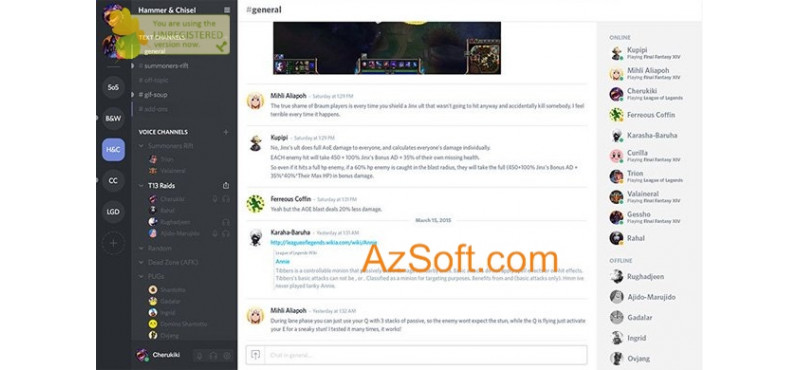










Leave a Reply Cancel Reply